Задание 1.
1. Запустите графический редактор Paint ([Пуск - Программы - Стандартные - Paint]).
2. Откройте файл Головоломка.bmp - Правой кнопкой мыши нажми на ссылку, и выбери "Сохранить как...", затем выбери место сохранения файла. (Документы / 6 класс/ ФИО).
3. Открыть файл через программу Paint. С помощью инструменты Линия при нажатой клавише Shift попытайтесь "без отрыва руки" соединить все точки так, как это показано на рисунке:
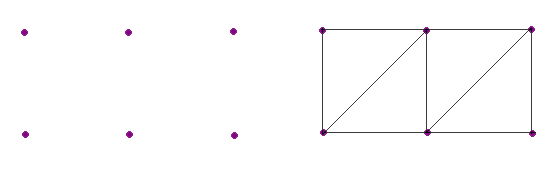
При необходимости используйте команду [Правка - Отменить].
4. Сохраните результат работы под тем же именем, но в собственной папке.
5. Завершите работу с графическим редактором.
Задание 2.
1. Запустите графический редактор Paint.
2. С помощью пункта Атрибуты меню Рисунок задайте рабочую область шириной 20 и высотой 15 см.
3. Изобразите снеговика, состоящего из трех разных по размеру кругов (инструмент Эллипс, с нажатой клавишей Shift).
Внимание! Снеговик - достаточно сложный объект. Сложные объекты желательно изображать по частям. Нарисуйте каждый из кругов для снеговика отдельно. Поочередно выделите второй и третий круги (инструмент Выделение, режим Прозрачный фрагмент) и перетащи их в нужные места.
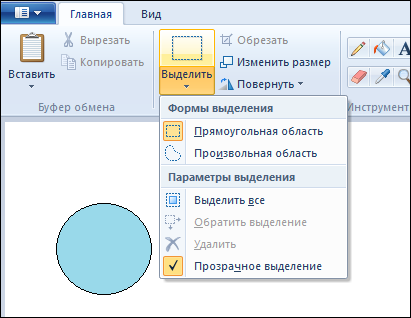
4. Сделайте столько копий полученного рисунка, чтобы после заливки кругов голубым и синим цветами все рисунки были раскрашены по-разному.
5. С помощью инструмента Надпись в свободной части рабочей области укажите, сколько различных вариантов окрашивания снеговиков вам удалось придумать.
6. При наличии времени дополните рисунок по своему усмотрению.
7. Сохраните рисунок в собственной папке под именем Снеговики.
8. Завершите работу в графическим редактором.
Задание 3.
1. Запустите графический редактор Paint.
2. Изобразите один из следующих рисунков (вспомните, как следует рисовать сложные объекты).
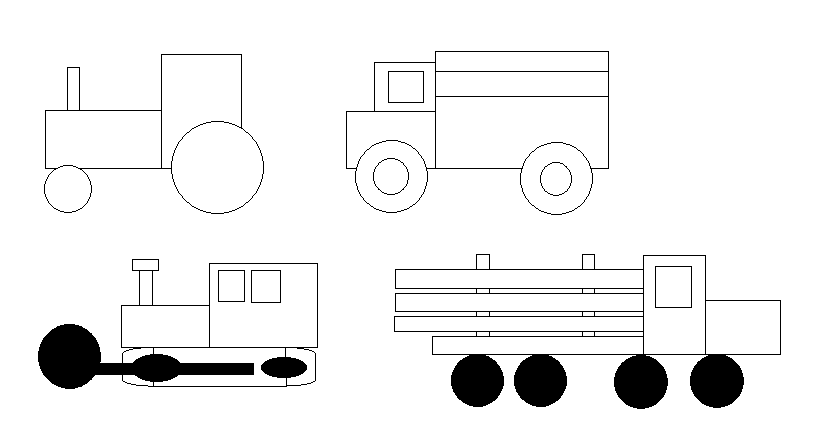
3. При наличии времени придумайте и изобразите свой вариант транспортного средства.
4. Сохраните рисунок в собственной папке под именем Транспорт.
5. Завершите работу с графическим редактором.
Задание 4.
1. Запустите графический редактор Paint.
2. Откройте файл Клоуны.bmp (нажми на ссылку)

3. Раскрасьте черно-белого клоуна так, как раскрашен разноцветный клоун. Рекомендуемая последовательность действий:
1) активизируйте инструмент Выбор цвета;

2) щелкните на объекте, цвет которого следует скопировать;
3) с помощью инструмента Заливка закрасьте нужную область.
4. Сохраните результат работы под тем же именем, но в собственной папке.
Задание 5.
1. Откройте файл флаги.bmp (нажми на ссылку)

2. Каждый из трех горизонтальных прямоугольников заполните цветом, красная, зеленая и синяя составляющие которого имеют уникальные числовые значения.
3. Подумайте, сколько разных трехцветных флагов можно составить, использую данные цвета. Размножьте заготовку флага и изобразите все придуманные вами варианты.
4. Сохраните результат работы под тем же именем, но в собственной папке.
Задание 6.
1. Откройте файл Лепестки.bmp (нажми на ссылку)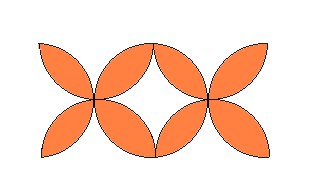
2. Цвет контура четырех центральных лепестков замените на синий. Используйте возможности "цветного ластика". Для этого:
1) с помощью инструмента Выбор цвета сделайте цвет контура основным;
2) сделайте синий цвет фоновым;
3) выберите инструмент Ластик; нажмите правую кнопку мыши и, не отпуская её, пройдите линии рисунка, цвет которых следует заменить.
3. Сделайте цвет контура четырех боковых лепестков зеленым.
4. Сохраните результат работы под тем же именем, но в собственной папке.
5. Завершите работу с графическим редактором.
Задание 7.
1. Запустите графический редактор Paint.
2. Используя все известные вам инструменты, нарисуйте черным контуром на белом фоне забавную физиономию.
3. Сделайте несколько копий полученного рисунка.
4. Внесите изменения в отдельные детали рисунка, так чтобы каждая физиономия имела свое выражение. Для этого выделяйте нужные фрагменты (инструмент Выделение) и применяйте команды Отразить / повернуть и Растянуть / наклонить меню Рисунок. Мелкие изменения можно вносить, закрашивая отдельные пиксели после увеличения рисунка (инструмент Масштаб).
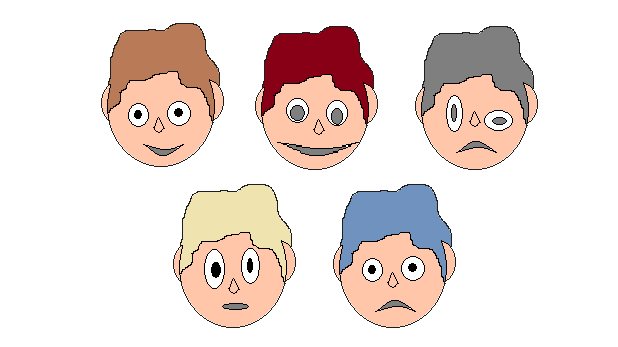
5. Раскрасьте все рисунки и сохраните их в собственной папке под именем Шутка.
6. Завершите работу с графическим редактором.
Отредактировано Evil_Admin (2013-01-29 10:57:00)